GNOMEはAlmaLinuxのデフォルトのデスクトップ環境ですが、オペレーティングシステムのフルインストールを選択した場合に限ります。他のインストールには、デフォルトでGUIが含まれていません。最小限のインストールを選択したが、コマンドラインだけに限定したくない場合は、いくつかの簡単なコマンドでGNOMEデスクトップ環境をインストールできます。
このガイドでは、AlmaLinuxにGNOMEGUIをインストールするためのステップバイステップの手順を示します。自分のシステムで私たちと一緒にフォローして、セットアップしてください。
このチュートリアルでは、次のことを学びます。
- AlmaLinuxにGNOMEデスクトップ環境をインストールする方法
- システムの起動時にデフォルトでGNOMEを起動する方法
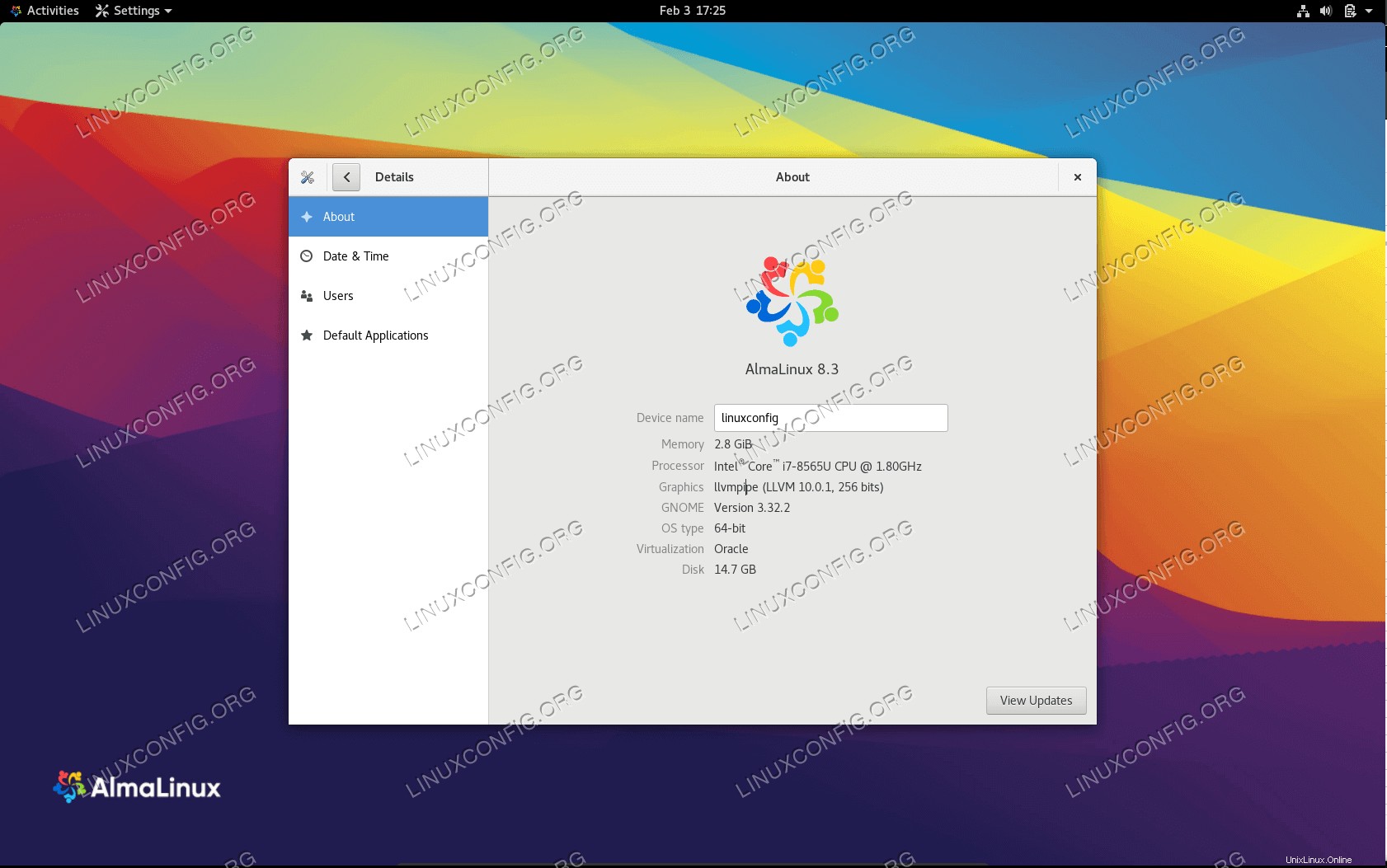 AlmaLinuxでのGNOMEデスクトップ環境の実行
AlmaLinuxでのGNOMEデスクトップ環境の実行
| カテゴリ | 使用する要件、規則、またはソフトウェアバージョン |
|---|---|
| システム | AlmaLinux |
| ソフトウェア | GNOME GUI |
| その他 | rootまたはsudoを介したLinuxシステムへの特権アクセス コマンド。 |
| コンベンション | # –指定されたLinuxコマンドは、rootユーザーとして直接、またはsudoを使用して、root権限で実行する必要があります。 コマンド$ –特定のLinuxコマンドを通常の非特権ユーザーとして実行する必要があります |
GNOMEデスクトップ環境をインストールする方法
- システムが起動してログインすると、
yum groupinstallを使用できます。 GUIをインストールするコマンド。使用可能なパッケージを確認するには、次のコマンドを実行します。# yum group list
- 次に、
Server with GUIをインストールしましょう 以下のコマンドでパッケージ化します。これにより、GNOMEデスクトップ環境に必要なすべてのパッケージのインストールが開始されます。# yum groupinstall "Server with GUI"
- インストールが完了したら、グラフィカルインターフェイスを使用するようにデフォルトのsystemdターゲットを変更することで、システムが起動するたびにGNOMEを起動できます。
# systemctl set-default graphical.target
- 最後に、すべての変更を有効にするためにシステムを再起動します。 AlmaLinuxがバックアップのロードを完了すると、GNOMEログイン画面が表示されます。 rootユーザーアカウントしかない場合は、GNOMEが最初に読み込まれたときに、新しい通常のユーザーを作成するように求められます。
# reboot
 GUIパッケージを備えたサーバー
GUIパッケージを備えたサーバー 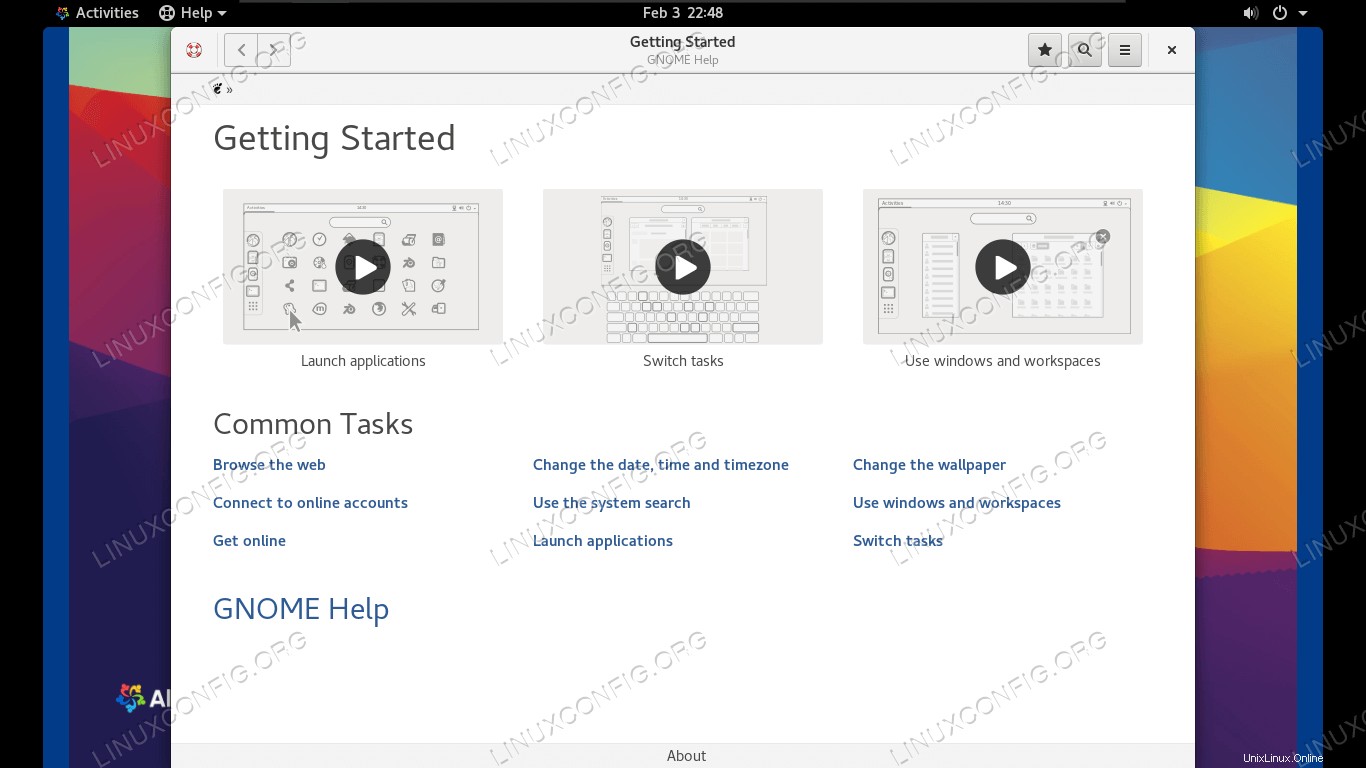 GNOMEウェルカム画面
GNOMEウェルカム画面 まとめ
このガイドでは、AlmaLinuxにGNOMEGUIをインストールする方法を説明しました。これは、最小限のインストールを選択したが、後でグラフィカルインターフェイスを使用することを決定したユーザー向けです。 AlmaLinuxは、groupinstallを使用し、systemctlコマンドを使用してデフォルトのsystemdターゲットを変更することにより、タスクをかなり合理化します。